Lenovo Yoga 300 User Guide [pl]
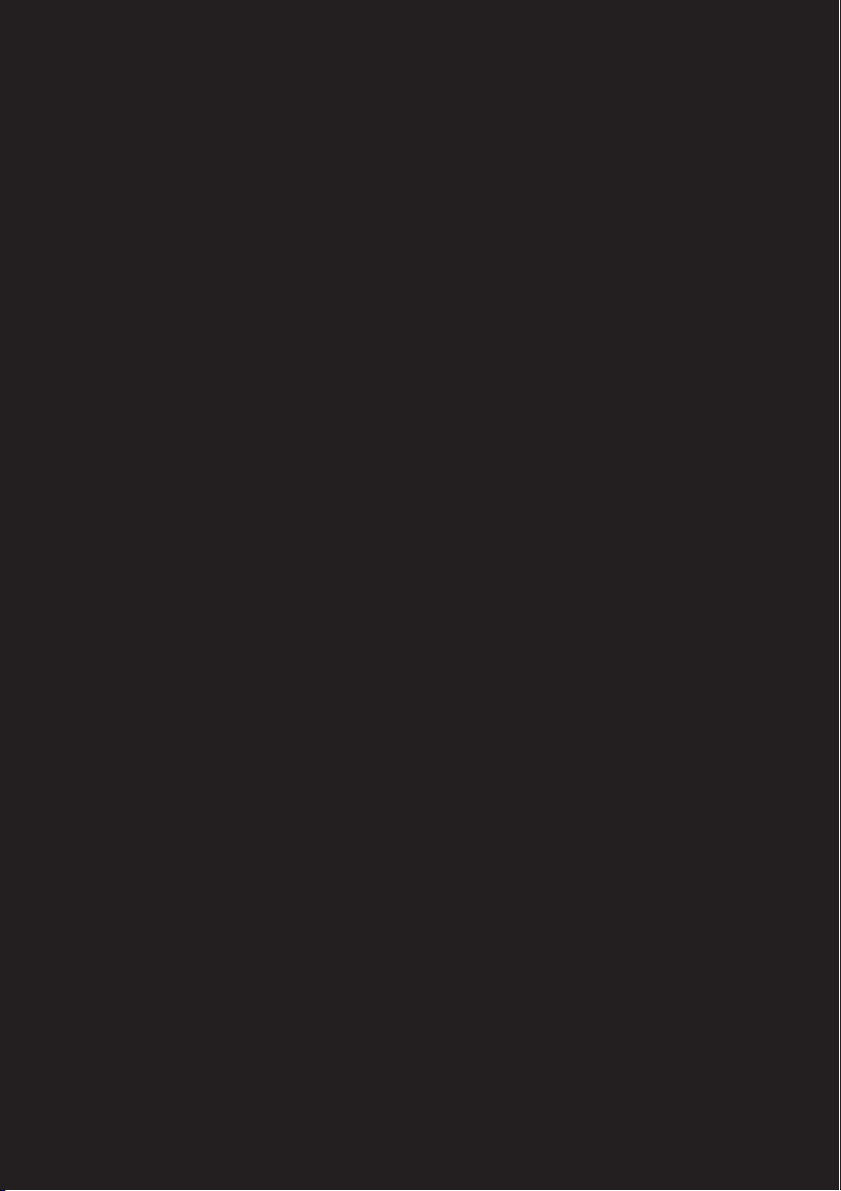
Lenovo Yoga 300
Yoga 300-11IBY/Yoga 300-11IBR
Podręcznik użytkownika
lmn
Przed rozpoczęciem korzystania z komputera przeczytaj
informacje dotyczące bezpieczeństwa oraz ważne wskazówki
zawarte w instrukcjach dołączonych do zestawu.
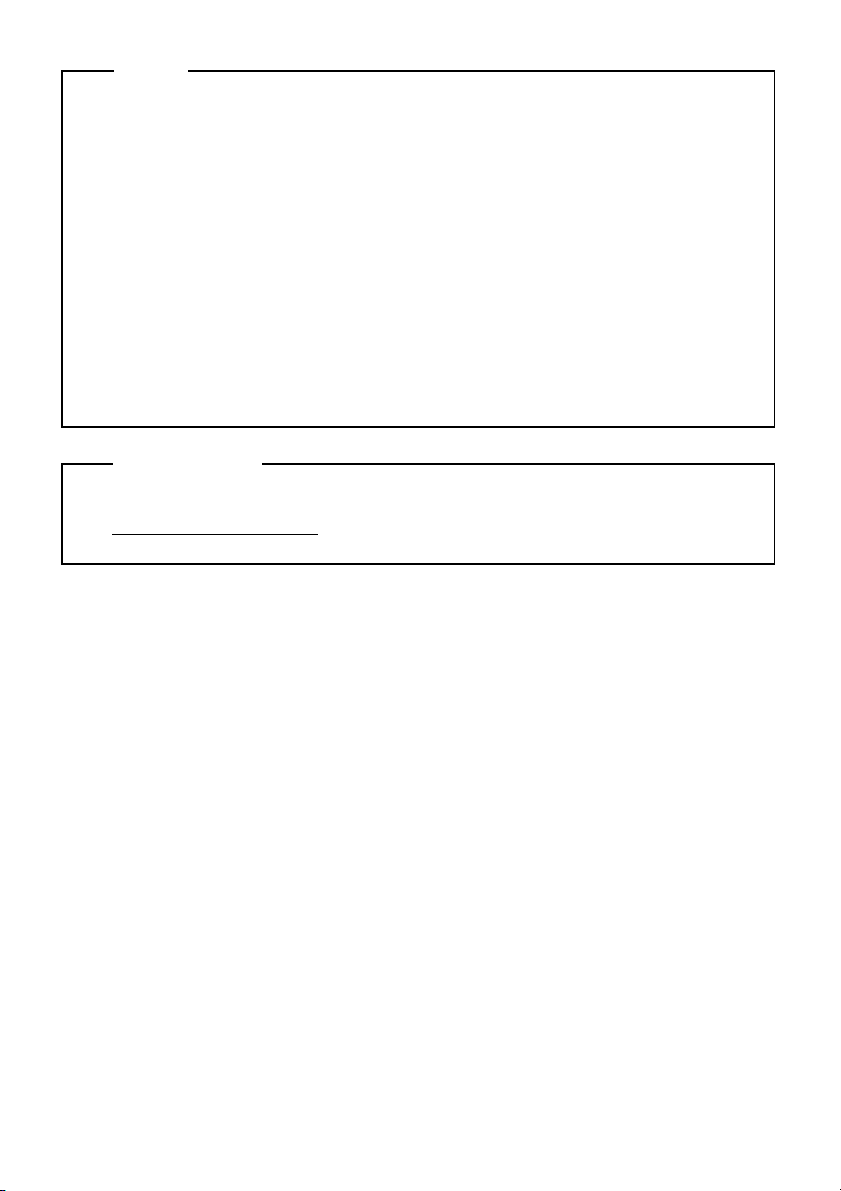
Uwagi
• Przed rozpoczęciem korzystania z urządzenia należy przeczytać Podręcznik
Lenovo z informacjami ogólnymi i dotyczącymi bezpieczeństwa.
•
Niektóre instrukcje w tym podręczniku mogą zakładać, że używany jest system
®
operacyjny Windows
8.1. Jeśli korzystasz z innej wersji systemu operacyjnego
Windows, niektóre czynności mogą nieznacznie się różnić. Jeśli używane są inne
systemy operacyjne, niektóre operacje mogą nie mieć zastosowania.
• Funkcje opisane w tym podręczniku są wspólne dla większości modeli.
Niektóre funkcje mogą nie być dostępne na twoim komputerze, lub twój
komputer może posiadać funkcje które nie są opisane w niniejszym Podręcznik
użytkownika.
• Rzeczywisty wygląd produktu może odbiegać od przedstawionego na
ilustracjach w instrukcji. Zapoznaj się z rzeczywistym produktem.
Uwaga prawna
• Szczegółowe informacje zawarto w sekcji Guides & Manuals pod adresem
http://support.lenovo.com
.
Wydanie pierwsze (luty 2015)
© Copyright Lenovo 2015.
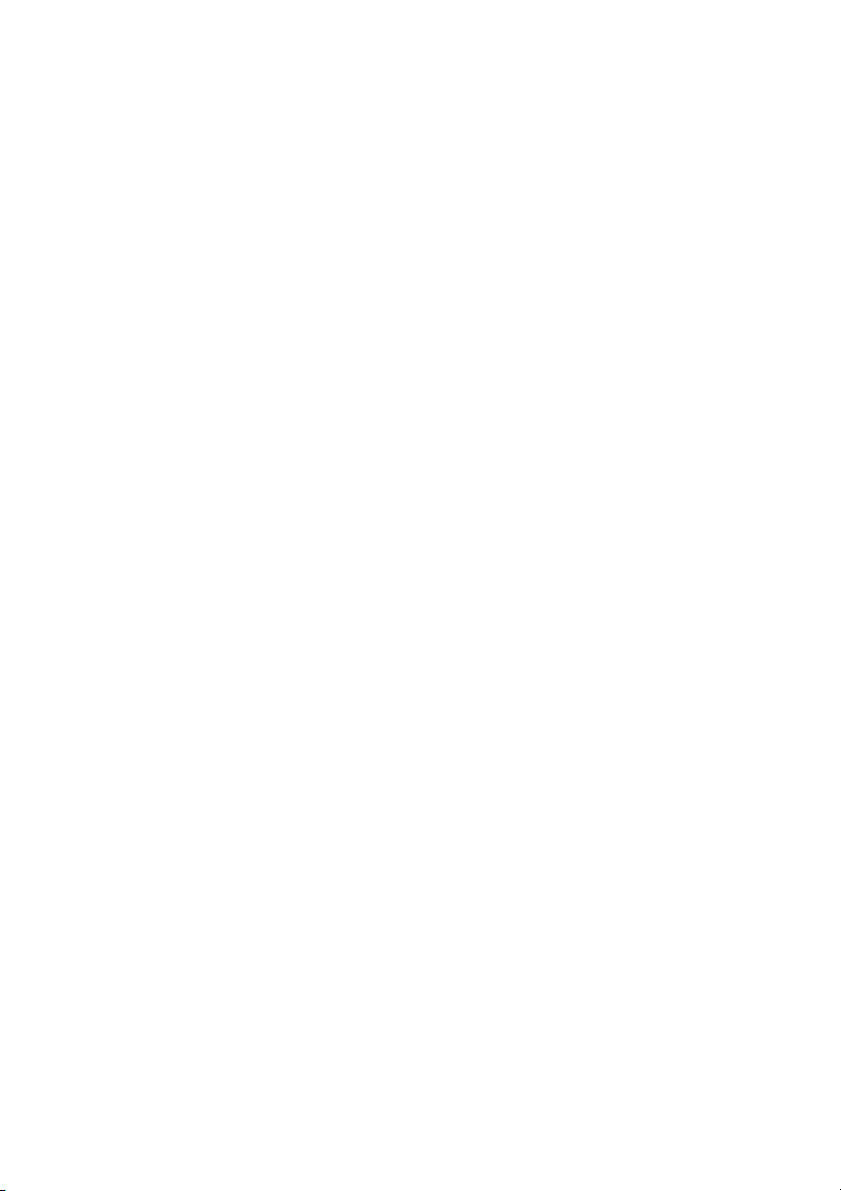
Spis treści
Rozdział 1. Poznaj swój komputer ....................................................... 1
Widok z góry .................................................................................................................1
Widok z lewej strony ....................................................................................................8
Widok z prawej strony ................................................................................................13
Widok od spodu ..........................................................................................................16
Rozdział 2. Rozpoczęcie pracy z systemem Windows 8.1 ...............17
Konfigurowanie systemu operacyjnego przy pierwszym użyciu ...............................17
Interfejsy systemu operacyjnego .................................................................................17
Przyciski ......................................................................................................................18
Przełączanie komputera w stan uśpienia lub wyłączanie go .......................................21
Obsługa ekranu dotykowego .......................................................................................24
Podłączanie do sieci bezprzewodowej ........................................................................28
Pomoc i wsparcie ........................................................................................................29
Rozdział 3. System Lenovo OneKey Recovery .................................30
Rozdział 4. Rozwiązywanie problemów ............................................. 32
Często zadawane pytania ............................................................................................32
Rozwiązywanie problemów ........................................................................................37
Znaki towarowe .................................................................................... 40
i
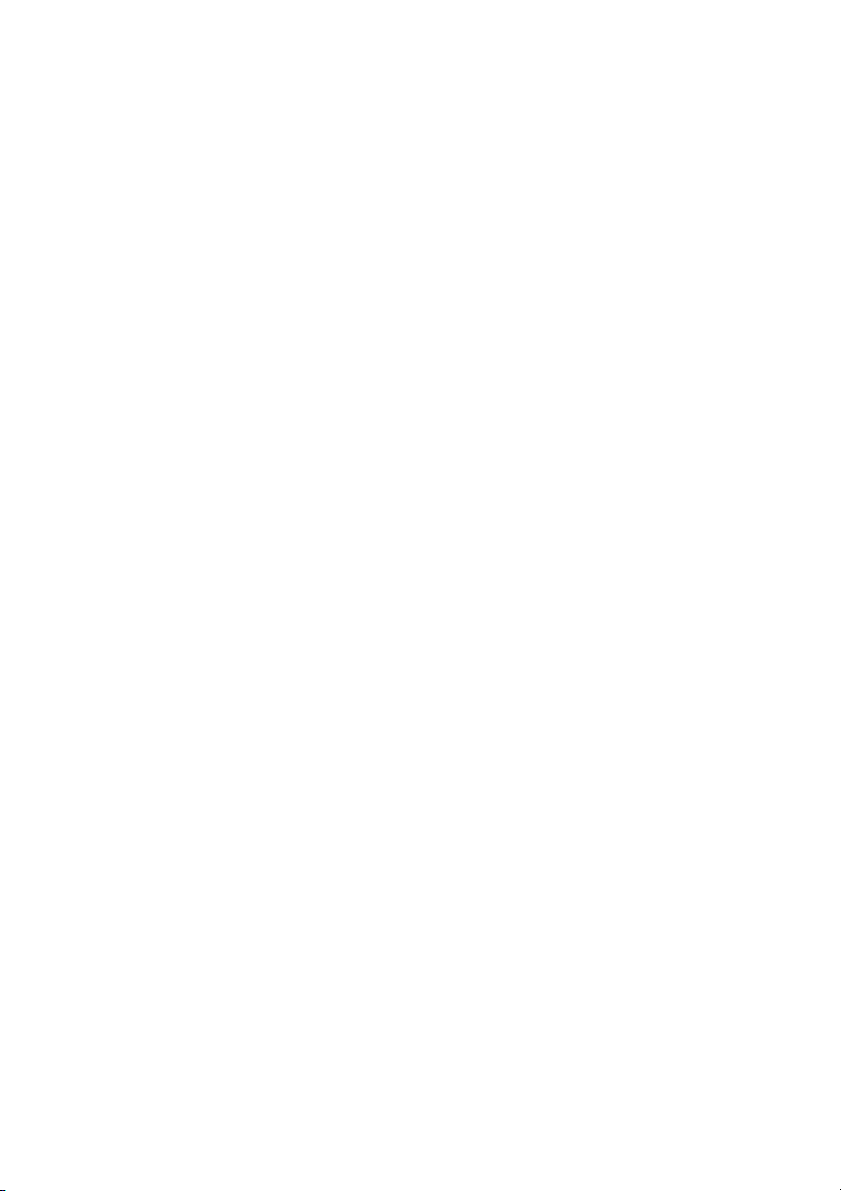
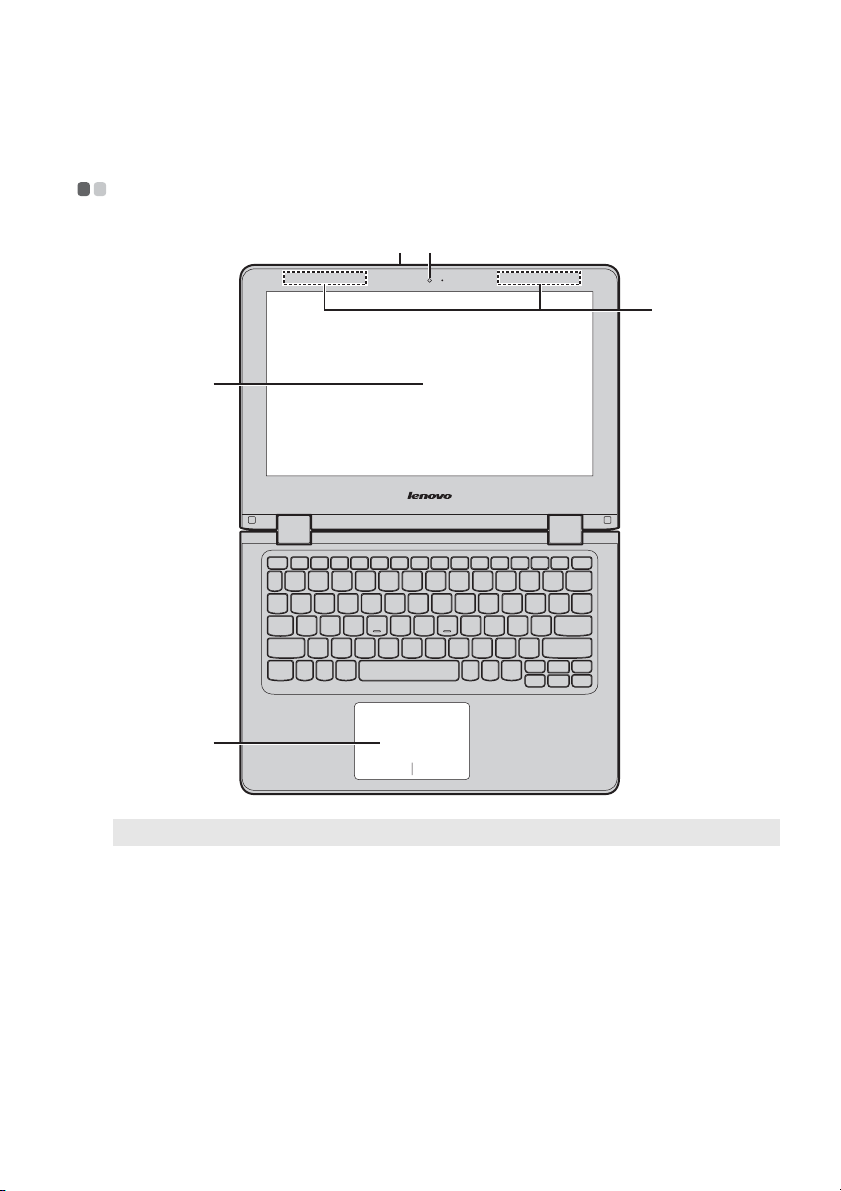
Rozdział 1. Poznaj swój komputer
Widok z góry - - - - - - - - - - - - - - - - - - - - - - - - - - - - - - - - - - - - - - - - - - - - - - - - - - - - - - - - - - - - - - - - - - - - - - - - - - - - - - - - - - - - - - - -
ab
e
c
d
Uwaga: Obszary zaznaczone liniami przerywanymi oznaczają, że części nie są widoczne z zewnątrz.
Uwaga:
• Przed zamknięciem wyświetlacza sprawdź, czy na klawiaturze nie został długopis lub inny
przedmiot. W przeciwnym wypadku panel wyświetlacza może ulec uszkodzeniu.
1
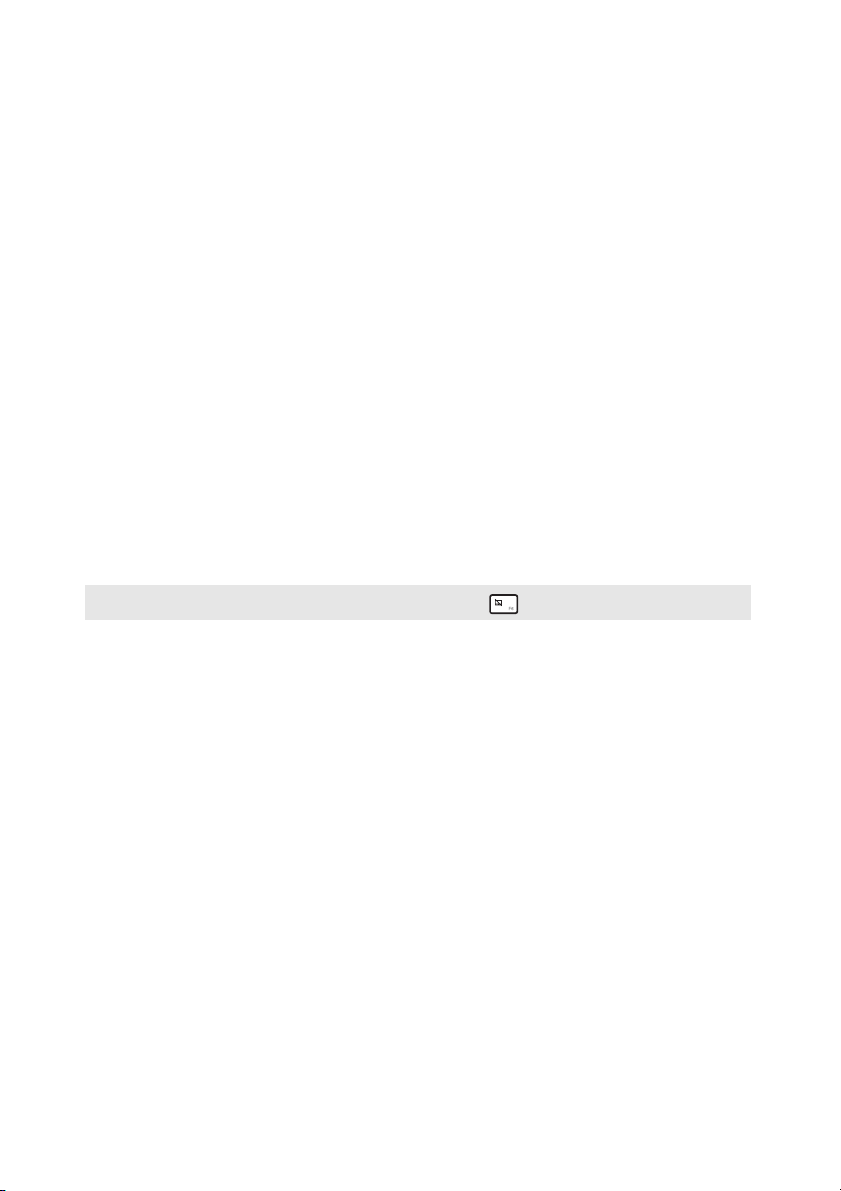
Rozdział 1. Poznaj swój komputer
a Zintegrowana
Kamera do komunikacji wideo.
kamera (w
wybranych
modelach)
b Wbudowane
mikrofony
c Ekran
wielodotykowy
d Touchpad
Uwaga: Można włączyć/wyłączyć touchpad naciskając F6 ().
e Anteny
bezprzewodowej
Przechwytują dźwięk, który może być wykorzystywany do
wideo konferencji, narracji głosowej lub nagrywania dźwięku.
Monitor LCD z podświetleniem LED zapewnia idealną jakość
obrazu. Ekran obsługuje funkcję Multi-touch.
Touchpad działa jak zwykła mysz.
Touchpad: Aby przesunąć wskaźnik na ekranie, należy
przesunąć opuszek palca nad płytką touochpada w kierunku, w
którym ma się on przesunąć.
Przyciski touchpada: Funkcje lewej/prawej strony
odpowiadają funkcjom lewego/prawego przycisku zwykłej
myszy.
Umożliwiają wysyłanie i odbieranie transmisji
bezprzewodowych po podłączeniu adaptera WiFi.
sieci LAN
2
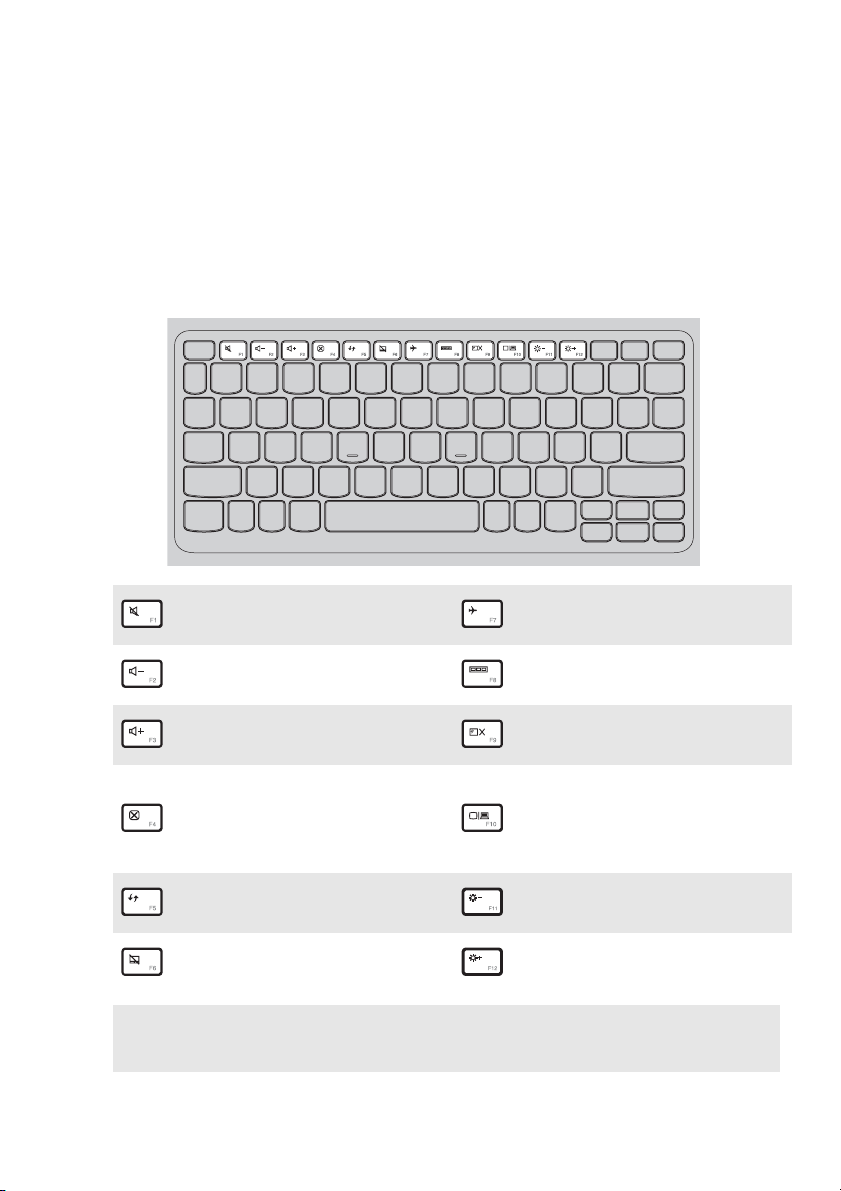
Rozdział 1. Poznaj swój komputer
Korzystanie z klawiatury
Klawisze skrótów
Dostęp do niektórych ustawień systemu można szybko uzyskać naciskając
odpowiednie klawisze skrótów.
Wycisza/przywraca dźwięk.
:
Zmniejsza poziom głośności.
:
Zwiększa poziom głośności.
:
Włącza/wyłącza tryb
:
samolotowy.
Wyświetla wszystkie
:
aktywne aplikacje.
Włączenie/wyłączenie
:
podświetlania ekranu LCD.
Przełącza wyświetlanie
Zamyka aktywne okno.
:
obrazu pomiędzy
:
komputerem a urządzeniem
zewnętrznym.
Odświeża pulpit lub aktywne
:
okno.
Włącza/wyłącza touchpad.
:
Uwaga: Jeśli narzędziu konfiguracji systemu BIOS opcja Hotkey Mode (Tryb klawiszy skrótów)
zostanie zmieniony z Enabled (Włączone) na Disabled (Wyłączone), konieczne będzie
naciśnięcie klawisza Fn w połączeniu z odpowiednim skrótem klawiszowym.
Zmniejsza jasność
:
wyświetlacza.
Zwiększa jasność
:
wyświetlacza.
3
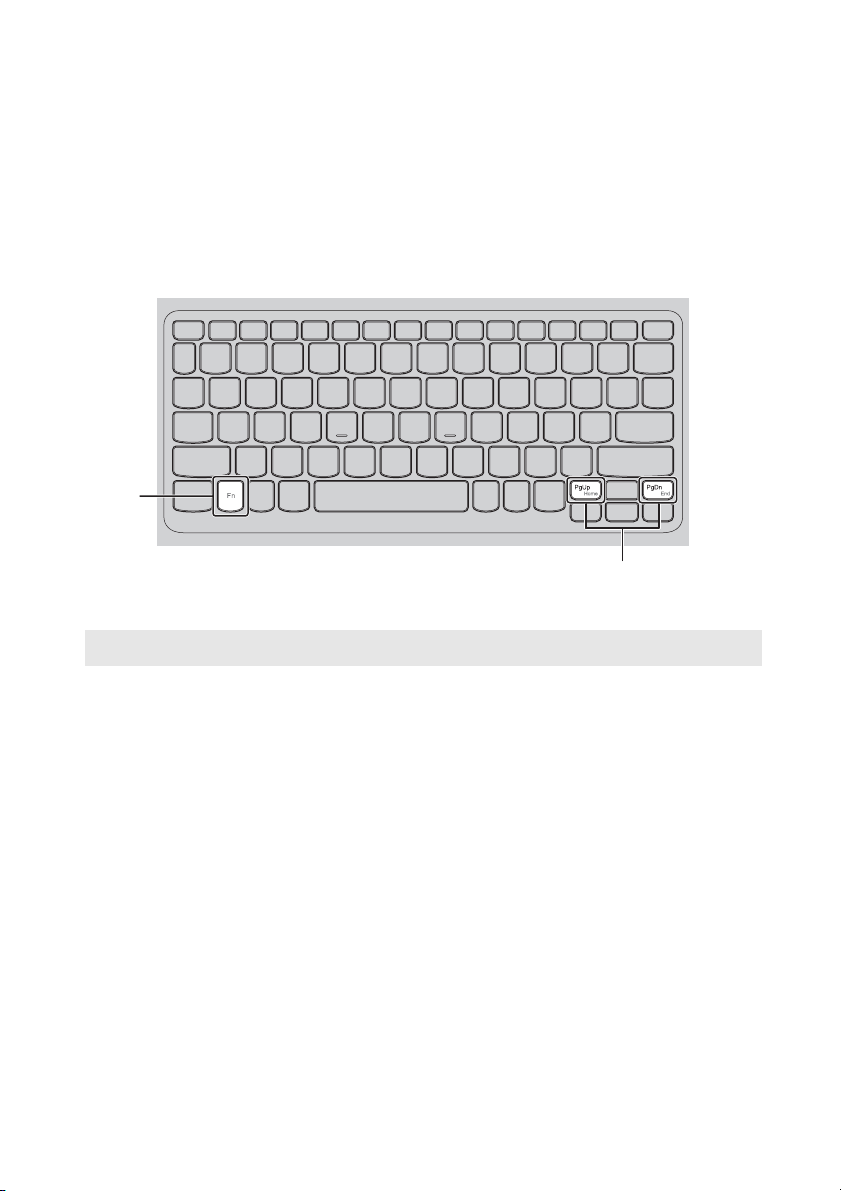
Rozdział 1. Poznaj swój komputer
Kombinacje przycisków funkcyjnych
Korzystając z przycisków funkcyjnych można natychmiastowo przełączać funkcje.
Aby to zrobić, naciśnij i przytrzymaj klawisz Fn a; następnie naciśnij jeden z
klawiszy funkcyjnych b.
a
b
Poniżej opisane zostało działanie każdego z przycisków funkcyjnych.
Fn + PgUp: Aktywowanie funkcji Home.
Fn + PgDn: Aktywowanie funkcji End.
4

Rozdział 1. Poznaj swój komputer
Ustawianie panelu wyświetlacza
Panel wyświetlacza może być otwarty pod dowolnym kątem, aż do 360 stopni.
Tryb notebook
Odpowiedni do zadań wymagających korzystania z klawiatury i myszy (takich jak
tworzenie dokumentów, pisanie wiadomości e-mail, i podobnych).
5

Rozdział 1. Poznaj swój komputer
Tryb stojący (Tryb kinowy)
Odpowiedni do zadań wymagających niewielkiego wykorzystania dotyku (takich jak
przeglądanie zdjęć lub odtwarzanie filmów).
Tryb tablet
Odpowiedni do zadań wymagających częstego dotykania ekranu (takich jak
przeglądanie Sieci, granie w gry,itd).
6

Rozdział 1. Poznaj swój komputer
Tryb namiotu (Tryb prezentacji)
Odpowiedni do zadań wymagających ograniczonej interakcji z ekranem dotykowym
(takich jak wyświetlanie wykresów lub prezentacji PowerPoint).
Uwaga:
• Nie należy otwierać wyświetlacza używając nadmiernej siły, ponieważ może to spowodować
uszkodzenie panelu wyświetlacza lub zawiasów.
Uwaga: Klawiatura i touchpad są automatycznie blokowane, kiedy ekran zostanie otwarty o więcej
niż 190 stopni (w przybliżeniu).
7
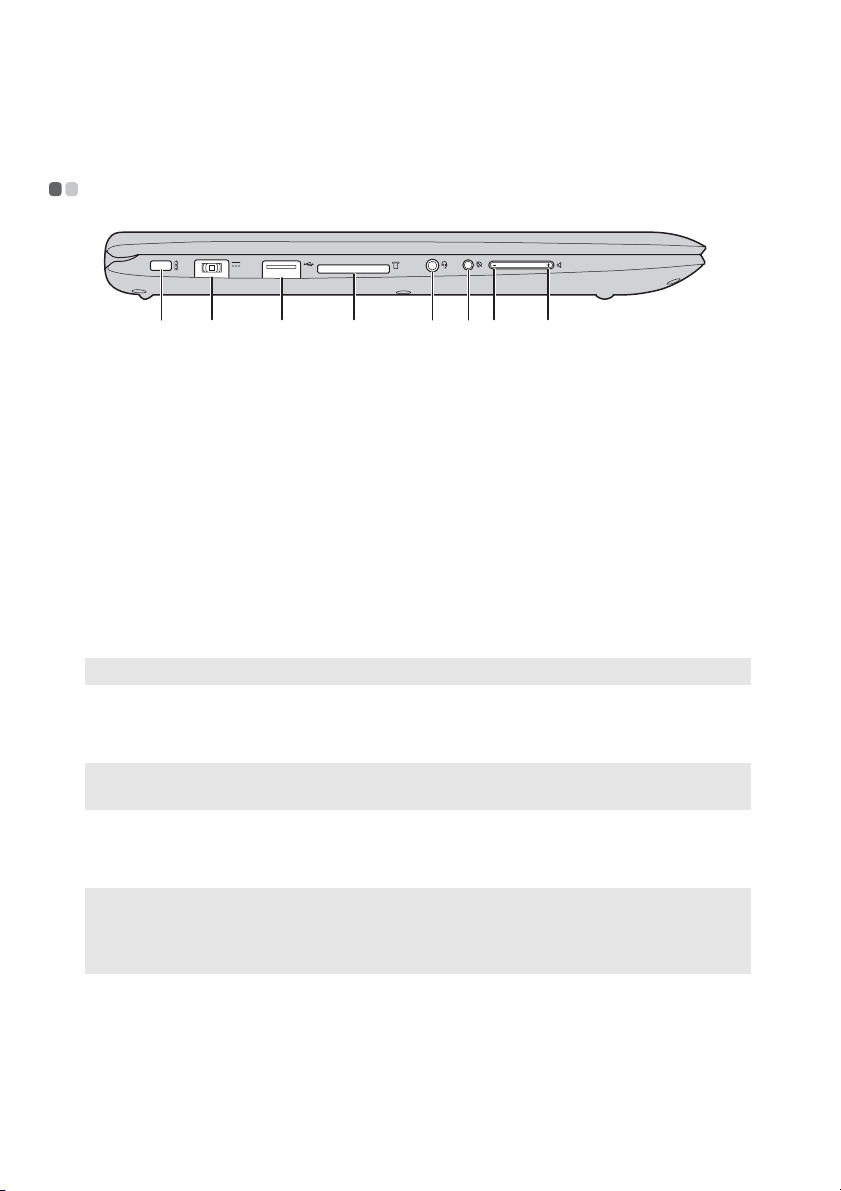
Rozdział 1. Poznaj swój komputer
c
Widok z lewej strony - - - - - - - - - - - - - - - - - - - - - - - - - - - - - - - - - - - - - - - - - - - - - - - - - - - - - - - - - - - - - - - - - - - - - -
a b
a Gniazdo
Kensington
b Gniazdo
Tu należy podłączyć blokadę zabezpieczającą (brak w zestawie),
aby ochronić komputer przed kradzieżą lub nieautoryzowanym
użyciem.
Do komputera można przymocować blokadę zabezpieczającą,
aby zapobiec zabraniu go bez zgody użytkownika. Aby uzyskać
szczegółowe informacje na temat instalacji blokady
zabezpieczającej należy zapoznać się z instrukcjami
dostarczonymi z zakupioną blokadą zabezpieczającą.
Pozwala na podłączenie zasilacza sieciowego.
d e f g h
zasilacza
sieciowego
c Gniazdo USB
Uwaga: Szczegółowe informacje - zobacz „Podłączanie urządzeń USB” na stronie 11.
d Gniazdo karty
pamięci
Uwaga: Aby uzyskać szczegółowe informacje, patrz „Korzystanie z kart pamięci (nie są dostarczone
z komputerem)” na stronie 12.
e
Gniazdo audio
Pozwala na podłączenie urządzeń USB.
Umożliwia włożenie karty pamięci (nie są dostarczone z
komputerem).
Pozwala na podłączenie zestawu słuchawkowego.
typu combo
Uwagi:
• Gniazdo audio typu combo nie obsługuje tradycyjnych mikrofonów.
• Ze względu na różnice w standardach przemysłowych funkcja nagrywania może nie być
obsługiwana, jeśli zostaną podłączone słuchawki lub zestaw słuchawkowy innych producentów.
8
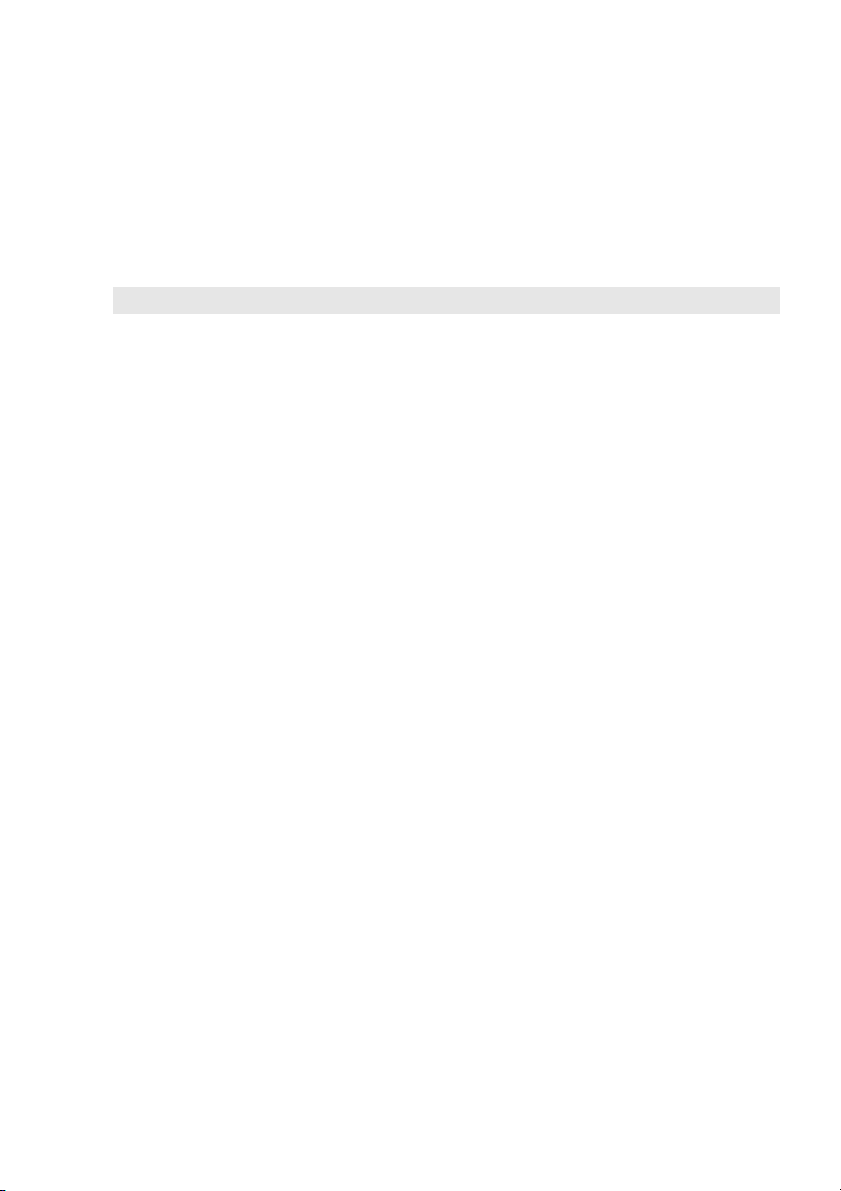
Rozdział 1. Poznaj swój komputer
f
Przycisk blokada
obrotu ekranu
Uwaga: Przycisk blokady obrotu ekranu zostanie wyłączony w trybie notebooka.
g
Przycisk
Blokuje ekran w orientacji pionowej lub poziomej. Blokada
obrotu ekranu wyłącza funkcję wykrywania przyciągania
ziemskiego, tym samym zapobiegając automatycznej zmianie
orientacji ekranu w zależności od kąta jego położenia.
Zmniejsza poziom głośności.
zmniejszania
głośności
h
Przycisk
Zwiększa poziom głośności.
zwiększania
głośności
9

Rozdział 1. Poznaj swój komputer
Orientacja ekranu
Można obrócić panel wyświetlacza do preferowanej orientacji.
• Orientacja wyświetlacza zmienia się automatycznie (przełączając pomiędzy
trybami portretowym a krajobrazowym) w zależności od sposobu trzymania
komputera.
Pozioma
Pionowa
• Aby zapobiec automatycznej zmianie orientacji, naciśnij przycisk blokady obrotu.
Znajduje się on na prawej krawędzi komputera (patrz ilustracja poniżej).
Uwaga: Przycisk blokady obrotu ekranu zostanie wyłączony w trybie notebooka.
10
